在Windows上管理和更新安全证书,首先打开“证书管理器”(运行命令“certmgr.msc”)。查看个人、受信任的根证书和中级证书颁发机构的证书。在需要更新的证书上右键选择“所有任务”>“导入”或“删除”。确保定期检查过期证书,并手动更新或自动更新可信任的根证书。定期备份证书也是保障安全的重要措施。
安全证书扮演着重要的角色,它们用于建立安全的通信通道、验证身份以及保护敏感数据。Windows 操作系统提供了多种工具和方法来管理和更新安全证书。弱密码将深入探讨如何在 Windows 上有效管理和更新安全证书,包括基本概念、管理工具、更新方法以及最佳实践。
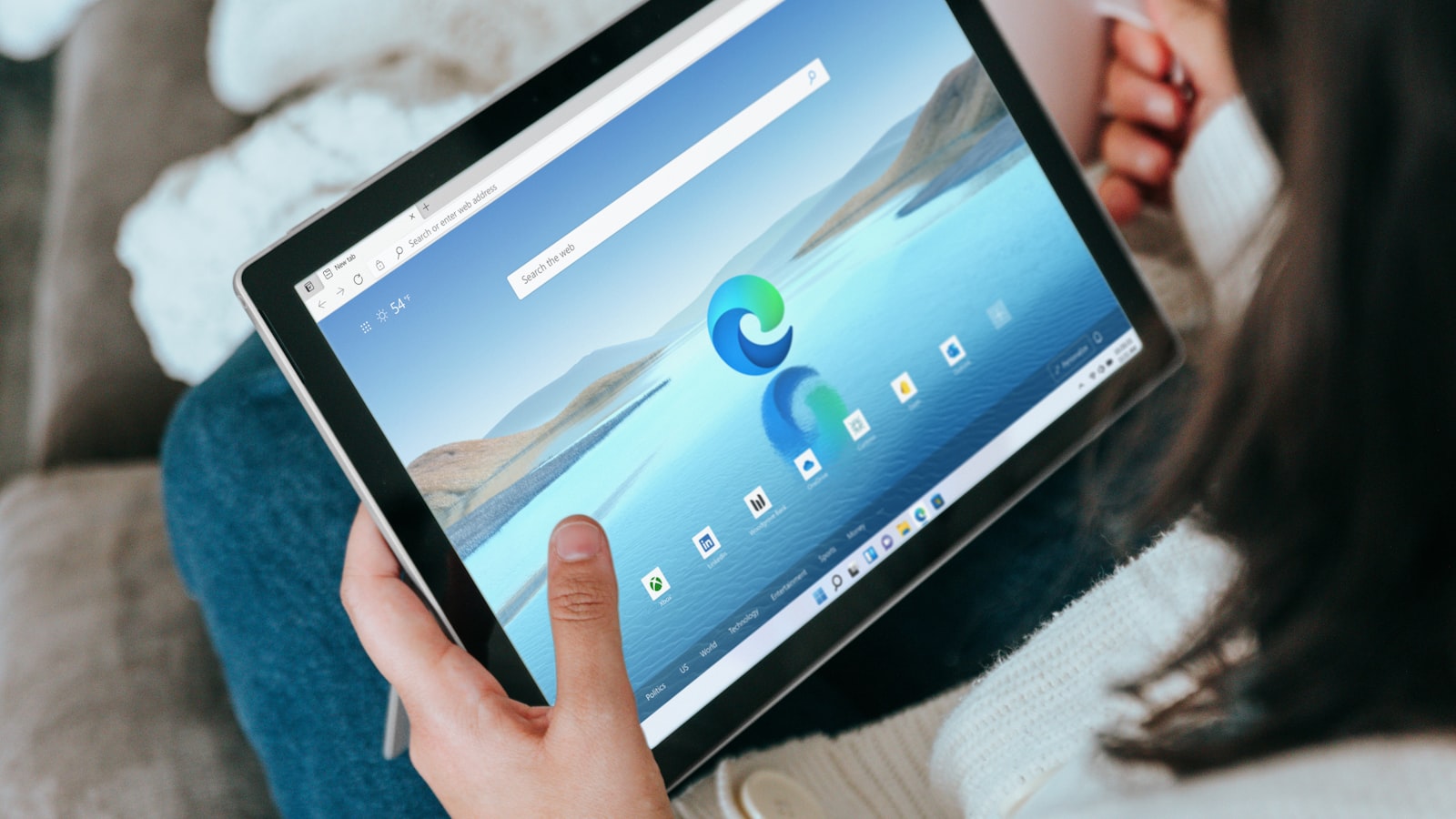
一、安全证书基本概念
安全证书是一种数字证书,用于证明一个实体的身份并加密数据传输。它通常由可信的证书颁发机构(CA)签发。安全证书的主要类型包括:
- SSL/TLS 证书:用于保护网站和服务器之间的传输。
- 代码签名证书:用于验证软件的来源和完整性。
- 电子邮件证书:用于加密和签名电子邮件。
- 客户端证书:用于验证用户或设备。
每种证书都有其特定的用途和管理需求。
二、Windows 上安全证书管理工具
Windows 操作系统内置了一些强大的工具来管理和更新安全证书,其中包括:
- 证书管理器(certmgr.msc):这是一个用于管理用户和计算机证书的图形界面工具。使用此工具,您可以查看、导入、导出、删除和更新证书。
- 组策略:通过组策略管理控制安全证书的分发和访问,适用于企业环境。
- Windows PowerShell:PowerShell 提供了命令行工具来自动化证书管理,包括获取、查看和更新证书。
- Internet Explorer/Edge:浏览器内集成的证书管理功能,可以用于查看和管理与网络通信相关的证书。
三、管理安全证书的步骤
1. 查看证书
要查看在 Windows 上的安全证书,您可以使用证书管理器。以下是具体步骤:
- 按
Win + R,输入certmgr.msc,按下 Enter 键。 - 在证书管理器窗口中,您将看到按不同存储位置(例如“个人”,“受信任的根证书颁发机构”)分类的证书。
- 单击相应的类别,可以查看具体的证书列表,双击证书可以查看详细信息,包括有效期、颁发机构等。
2. 导入证书
如果您需要为某个应用程序安装新的证书,可以通过以下步骤导入:
- 在证书管理器中,右击您希望导入证书的存储位置(例如“个人”),选择“所有任务” > “导入”。
- 按照导入向导的步骤,选择证书文件,并确保证书类型正确。
3. 导出证书
有时可能需要将证书导出以便在另一台计算机上安装:
- 在证书管理器中,找到您要导出的证书,右击选择“所有任务” > “导出”。
- 在导出向导中,选择导出的格式。对于需要导入到其他系统的证书,通常选择 PFX 格式。
- 设置导出路径和文件名,并输入必要的密码以保护私钥(如果需要导出私钥)。
4. 删除证书
不再使用的证书应被删除以降低安全风险:
- 在证书管理器中,找到不再需要的证书,右击选择“删除”。
四、更新安全证书
安全证书通常有有效期,过期的证书需要及时更新。更新证书的步骤如下:
1. 监控证书有效期
定期监控证书的有效期是更新证书的第一步。可以通过设置警报或使用脚本定期检查证书的状态。例如您可以使用 PowerShell 脚本获取证书的有效期并检查即将到期的证书。
Get-ChildItem -Path Cert:\LocalMachine\My | Where-Object { $_.NotAfter -lt (Get-Date).AddDays(30) }
2. 申请新证书
当证书即将过期时,您需要向证书颁发机构申请新证书。请根据 CA 提供的申请指南填写必要的信息。这可能涉及到生成密钥对以及创建证书签名请求(CSR)。
3. 安装新证书
收到新证书后,需要将其安装到正确的位置:
- 如前所述,使用证书管理器导入新证书。
- 确保新证书的用途和之前的证书一致,特别是 SSL/TLS 证书,需要正确配置 Web 服务器(如 IIS、Apache 等)。
4. 更新相关配置
如果更新的证书涉及到 Web 应用程序,确保您更新了相关的配置文件,以反映新证书的使用。例如在 IIS 中,需要在“网站绑定”中更新 SSL 项,确保选择新的证书。
5. 测试新证书
在完成安装后,务必测试新证书是否正确。例如您可以使用在线工具(如 SSL Labs)来检查 Web 服务器的 SSL/TLS 配置和证书链的有效性。
五、最佳实践
在管理和更新安全证书时,遵循一些最佳实践可以大大提高安全性和效率。
- 定期审核:定期对放置在系统上的所有证书进行审核,确保没有过期、不再使用或无效的证书。
- 自动化管理:尽可能使用脚本自动化证书的检查、更新和安装过程,以减少人为错误和延迟。
- 备份证书:定期备份关键的证书和私钥,尤其是用于加密和签名的证书,以避免因丢失造成的业务中断。
- 选择可靠的 CA:为您的组织选择值得信赖的证书颁发机构,以确保证书的有效性及其在人们心中建立的信任。
- 使用强加密:在生成新的 SSL/TLS 证书时,确保使用现代的加密标准,以保护传输的数据。
通过遵循上述步骤和最佳实践,Windows 用户可以有效管理和更新安全证书,从而增强他们的信息安全性。安全证书是保护数据传输的重要组成部分,妥善的管理将确保信息在互联网环境中的安全传递。






